Εξωτερικές οθόνες είναι μερικές από τις πιο απλέςγια να ρυθμίσετε με οποιοδήποτε υπολογιστή. Δεν έχει σημασία αν χρησιμοποιείτε Linux, Windows ή ακόμα και σε Mac. Στις περισσότερες περιπτώσεις χρειάζεται μόνο να συνδέσετε ένα καλώδιο ή δύο για να ολοκληρώσετε τη δουλειά. Τούτου λεχθέντος, υπάρχουν πάντοτε εξαιρέσεις. Εάν η εξωτερική οθόνη δεν ανιχνεύεται όταν την συνδέετε, θα πρέπει να εξετάσετε τόσο το υλικό όσο και το λογισμικό για να διορθώσετε το πρόβλημα. Εδώ είναι μερικά πράγματα που μπορείτε να δοκιμάσετε.
Βασικοί έλεγχοι
Σιγουρέψου ότι;
- Η οθόνη είναι συνδεδεμένη και ενεργοποιημένη. Ορισμένες οθόνες έχουν μαλακά πλήκτρα τροφοδοσίας ενώ άλλα έχουν σκληρά. Μπορεί να βρίσκονται μπροστά ή κατά μήκος της πλευράς ή κρυμμένα στη λοξή περιοχή της οθόνης. Συμβουλευτείτε το εγχειρίδιο της οθόνης σας για να βεβαιωθείτε ότι το έχετε ενεργοποιήσει.
- Βεβαιωθείτε ότι χρησιμοποιείτε το σωστό καλώδιο για να συνδέσετε το φορητό σας υπολογιστή ή την επιφάνεια εργασίας σας στην οθόνη. Θα πρέπει να ωθηθεί σε όλη τη διαδρομή και θα πρέπει να συνδεθεί με τη σωστή θύρα.
- Όταν γυρίζετε μια οθόνη και δεν την συνδέετεοποιαδήποτε πηγή βίντεο, εξακολουθεί να έχει έναν οπίσθιο φωτισμό στην οθόνη που υποδεικνύει ότι η οθόνη είναι ενεργοποιημένη και λειτουργεί. Εάν ο οπίσθιος φωτισμός δεν ενεργοποιηθεί, πιθανόν να υποδεικνύει πρόβλημα υλικού.
Fix εξωτερική οθόνη δεν ανιχνεύεται
Αν έχετε αγοράσει το δεύτερο χέρι ή έχετενα το αφαιρέσετε από την αποθήκευση και να το χρησιμοποιήσετε για πρώτη φορά, θα πρέπει να βεβαιωθείτε ότι εξακολουθεί να λειτουργεί και ότι δεν έχει υποστεί ζημιά με κάποιο άλλο τρόπο. Αν τα πάντα ξεπεράσουν, δοκιμάστε τις ακόλουθες επιδιορθώσεις.

Ενεργοποιήστε τη δεύτερη οθόνη
Τα Windows 10 πρέπει να αρχίσουν να εμφανίζονται αυτόματαστην επιφάνεια εργασίας σας όταν συνδέετε μια οθόνη στο σύστημά σας. Αυτό ισχύει όταν συνδέετε μια κύρια οθόνη ή μια δευτερεύουσα οθόνη. Χρησιμοποιήστε τη συντόμευση πληκτρολογίου Win + P για να ανοίξετε τον πίνακα προβολής. Βεβαιωθείτε ότι έχετε επιλέξει την επιλογή Επέκταση εμφάνισης.
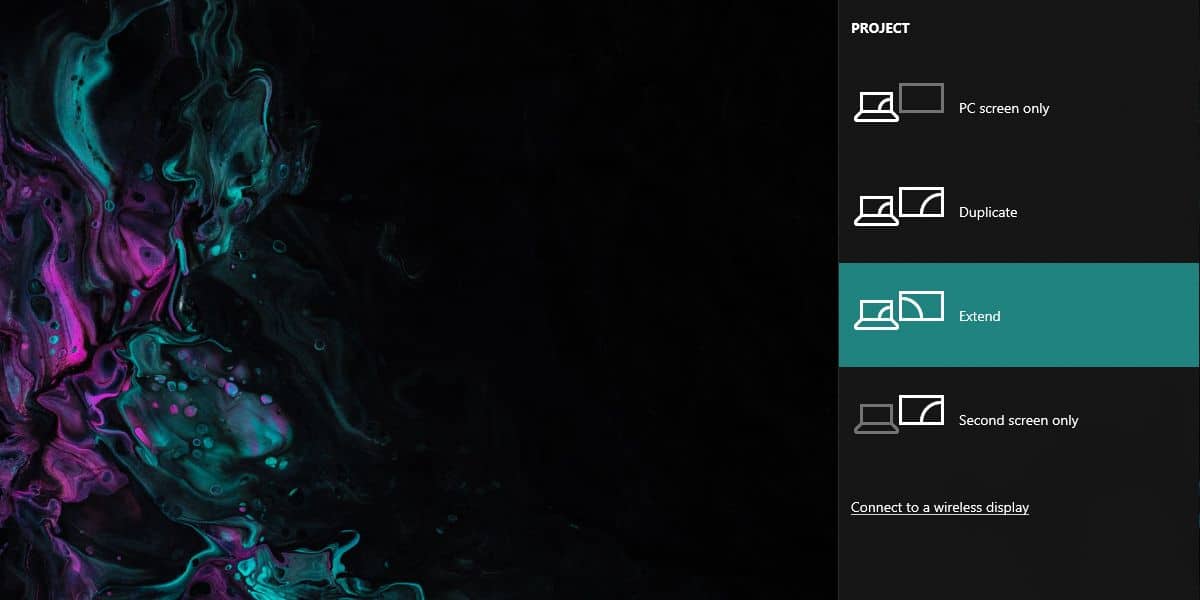
Δύναμη ανίχνευσης εμφάνισης
Ανοίξτε την εφαρμογή "Ρυθμίσεις" και μεταβείτε στην ομάδα "Σύστημα"των ρυθμίσεων. Επιλέξτε την καρτέλα "Εμφάνιση". Αν τα Windows 10 ανίχνευσαν την οθόνη, θα πρέπει να τα δείτε εκεί δίπλα στην κύρια οθόνη. Εάν δεν εμφανίζεται εκεί, κάντε κλικ στο κουμπί Εντοπισμός και πρέπει να εμφανιστεί.
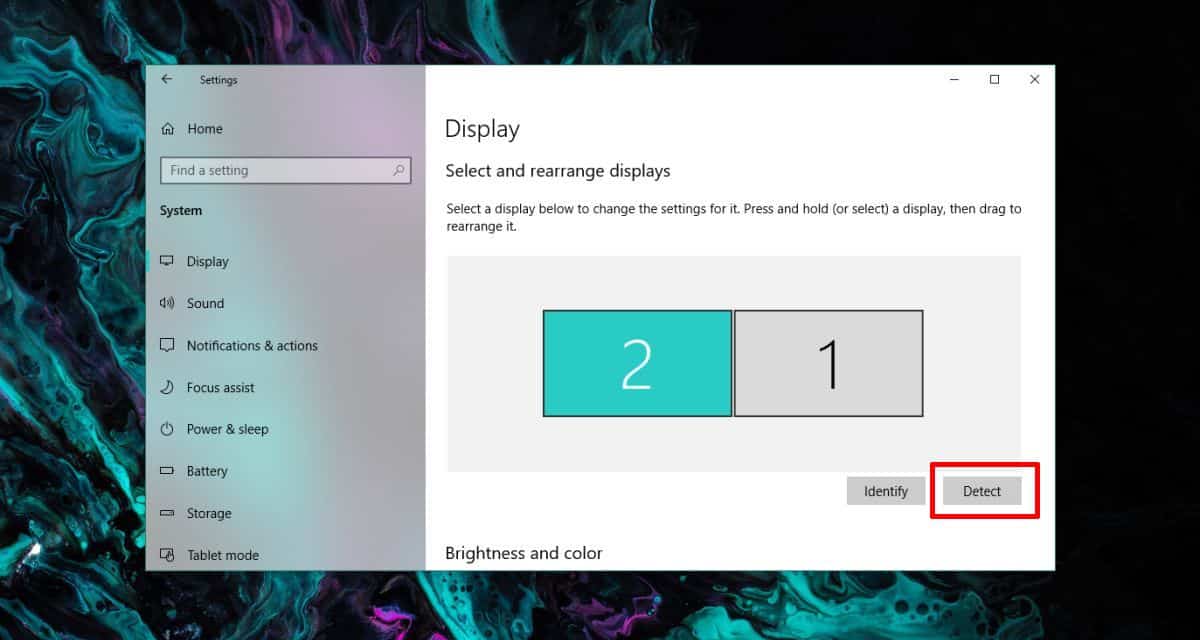
Ελέγξτε για οθόνες σκιών
Είναι πιθανό να έχετε οθόνες σκιώνεγκατεστημένο στο σύστημά σας. Δεν εμφανίζονται στην εφαρμογή "Ρυθμίσεις", αλλά ενδέχεται να παρεμβαίνουν όταν προσπαθείτε να συνδέσετε μια πραγματική οθόνη στο σύστημά σας. Έχουμε καλύψει τον τρόπο με τον οποίο μπορείτε να αφαιρέσετε οθόνες σκιών στα Windows 10. Ακολουθήστε τον οδηγό και, στη συνέχεια, ελέγξτε για να δείτε εάν η οθόνη σας είναι ανιχνευμένη.
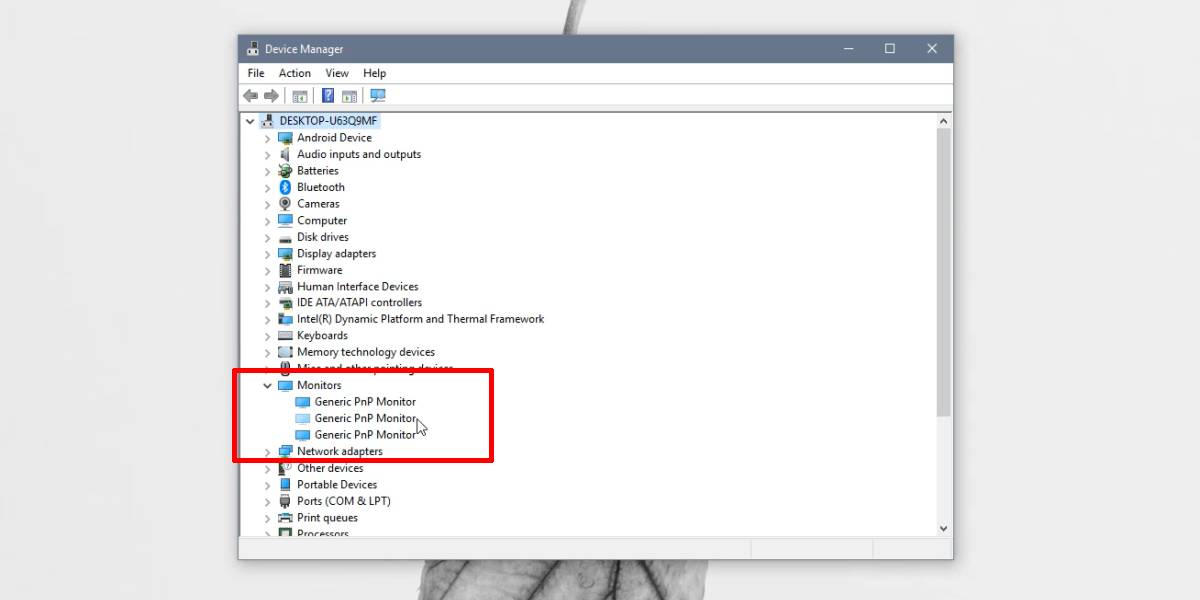
Εγκαταστήστε προγράμματα οδήγησης
Οι οθόνες είναι γενικά συσκευές plug and play. Εάν έχετε μια οθόνη με ειδικές λειτουργίες, μπορεί να χρειαστεί να εγκαταστήσετε ένα πρόγραμμα οδήγησης για να επωφεληθείτε από τις πρόσθετες λειτουργίες του, αλλά θα πρέπει ακόμα να εμφανίζει την επιφάνεια εργασίας σας ακόμα και αν δεν έχετε εγκαταστήσει τους εν λόγω οδηγούς. Τα Windows 10 εγκαθιστούν γενικά προγράμματα οδήγησης που ενεργοποιούν την οθόνη έτσι ώστε η οθόνη σας να μην είναι κενή. Τούτου λεχθέντος, ελέγξτε τις ενημερώσεις προγραμμάτων οδήγησης που ενδέχεται να εκκρεμούν την επανεκκίνηση του συστήματος, ελέγξτε αν υπάρχουν διαθέσιμες ενημερώσεις προγραμμάτων οδήγησης γραφικών και εάν υπάρχει μια συγκεκριμένη εφαρμογή ή πρόγραμμα οδήγησης που προορίζεται να χρησιμοποιηθεί με την οθόνη, εγκαταστήστε το.
Λειτουργία και θύρες εμφάνισης
Οι οθόνες συνδέονται σε υπολογιστές / φορητούς υπολογιστές σε έναν από τους τρειςτρόπους · HDMI, VGA και DVI. Κάθε τύπος έχει τη δική του θύρα και όταν συνδέεται ένα καλώδιο, ανιχνεύει αυτόματα. Τούτου λεχθέντος, μερικές οθόνες μπορεί να μην το ανιχνεύσουν αυτόματα. Σε αυτή την περίπτωση, κοιτάξτε την οθόνη σας για έναν πίνακα ρυθμίσεων. Χρησιμοποιήστε το για να ρυθμίσετε τη λειτουργία οθόνης / σύνδεσης στη λειτουργία Αυτόματα ή σε αυτή που χρησιμοποιείτε.

Ελέγξτε τη φωτεινότητα και την αντίθεση
Οι εξωτερικές οθόνες έχουν τη δική τους φωτεινότητα καιαντίθεση ελέγχους. Αυτά ελέγχονται από ένα σύνολο κουμπιών στην οθόνη. Θα πρέπει να βρίσκονται κοντά στο κουμπί λειτουργίας, αλλά να ελέγχετε το εγχειρίδιο της οθόνης σας. Χρησιμοποιήστε τα κουμπιά για να βεβαιωθείτε ότι η φωτεινότητα και η αντίθεση δεν έχουν μειωθεί στο 0 ή σε ένα σημείο όπου η επιφάνεια εργασίας δεν είναι ορατή.
Χρονόμετρα, υποδοχές και ασύρματες οθόνες
Εάν η σύνδεση με την οθόνη σας είναι απλήδηλαδή, το καλώδιο συνδέεται απευθείας με τον υπολογιστή σας και με την οθόνη, υπάρχουν λιγότερες πιθανότητες να πάει στραβά. Αν χρησιμοποιείτε διανομέα, σύνδεσμο, μετατροπέα ή συνδέετε μια ασύρματη οθόνη, έχετε πολλούς άλλους παράγοντες που πρέπει να αντιμετωπίσετε.
Για ασύρματες οθόνες, βεβαιωθείτε ότι τα Windows 10 το υποστηρίζουν. Μπορεί να χρειαστεί να εγκαταστήσετε ενημερώσεις του προγράμματος οδήγησης ή ακόμα και να ενημερώσετε το λειτουργικό σας σύστημα, ώστε να λειτουργήσει μια ασύρματη οθόνη.
Για κόμβους και συνδέσεις, αν μπορείτε να το κάνετε χωρίςτους, συνδέστε απευθείας την οθόνη. Αν λειτουργήσει, μπορεί να υπάρχει πρόβλημα με το διανομέα ή η ίδια η οθόνη μπορεί να μην λειτουργεί αν δεν έχει απευθείας σύνδεση με υπολογιστή ή φορητό υπολογιστή. Αν έχετε μια θύρα VGA και χρησιμοποιείτε μετατροπέα VGA σε HDMI, αυτό μπορεί να είναι το πρόβλημα. Αυτοί οι μετατροπείς δεν λειτουργούν πάντα και είναι καλύτερο να χρησιμοποιείτε τις θύρες που έχετε.












Σχόλια